数字证书实验报告
数字证书实验收获和体会
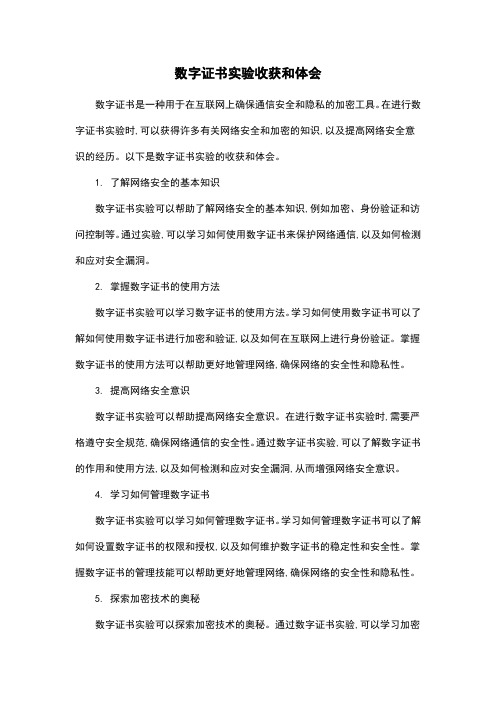
数字证书实验收获和体会数字证书是一种用于在互联网上确保通信安全和隐私的加密工具。
在进行数字证书实验时,可以获得许多有关网络安全和加密的知识,以及提高网络安全意识的经历。
以下是数字证书实验的收获和体会。
1. 了解网络安全的基本知识数字证书实验可以帮助了解网络安全的基本知识,例如加密、身份验证和访问控制等。
通过实验,可以学习如何使用数字证书来保护网络通信,以及如何检测和应对安全漏洞。
2. 掌握数字证书的使用方法数字证书实验可以学习数字证书的使用方法。
学习如何使用数字证书可以了解如何使用数字证书进行加密和验证,以及如何在互联网上进行身份验证。
掌握数字证书的使用方法可以帮助更好地管理网络,确保网络的安全性和隐私性。
3. 提高网络安全意识数字证书实验可以帮助提高网络安全意识。
在进行数字证书实验时,需要严格遵守安全规范,确保网络通信的安全性。
通过数字证书实验,可以了解数字证书的作用和使用方法,以及如何检测和应对安全漏洞,从而增强网络安全意识。
4. 学习如何管理数字证书数字证书实验可以学习如何管理数字证书。
学习如何管理数字证书可以了解如何设置数字证书的权限和授权,以及如何维护数字证书的稳定性和安全性。
掌握数字证书的管理技能可以帮助更好地管理网络,确保网络的安全性和隐私性。
5. 探索加密技术的奥秘数字证书实验可以探索加密技术的奥秘。
通过数字证书实验,可以学习加密技术的基本原理和使用方法,了解如何在不同的场景下应用加密技术来保护网络通信的安全性。
学习加密技术可以帮助更好地理解网络安全的基本知识,以及如何应用加密技术来保护网络通信的安全性。
数字证书实验可以学习网络安全的基本知识,掌握数字证书的使用方法,提高网络安全意识,学习如何管理数字证书,以及探索加密技术的奥秘。
这些收获和体会将有助于提高网络的安全性,保护网络通信的隐私性和安全性。
SSL实验报告[大全5篇]
![SSL实验报告[大全5篇]](https://img.taocdn.com/s3/m/f42a300f492fb4daa58da0116c175f0e7cd119cd.png)
SSL实验报告[大全5篇]第一篇:SSL实验报告搭建证书服务器步骤: 1、登陆 Windows Server 2008 服务器 2、打开【服务器管理器】3、点击【添加角色】,之后点击【下一步】4、找到【Active Directory证书服务】勾选此选项,之后点击【下一步】;5、进入证书服务简介界面,点击【下一步】6、将证书颁发机构、证书颁发机构WEB注册勾选上,然后点击【下一步】7、勾选【独立】选项,点击【下一步】(由于不在域管理中创建,直接默认为:“独立”)8、首次创建,勾选【根CA】,之后点击【下一步】9、首次创建勾选【新建私钥】,之后点击【下一步】;10、默认,继续点击【下一步】;11、默认,继续点击【下一步】12、默认,继续点击【下一步】13、默认,继续点击【下一步】14、点击【安装】15、点击【关闭】,证书服务器安装完成建搭建 WE B服务器端 SSL 证书应用步骤: 1、打开 IIS,WEB 服务器,找到【服务器证书】并选中2、点击【服务器证书】,找到【创建证书申请】项3、单击【创建证书申请】,打开【创建证书申请】后,填写相关文本框, “通用名称”必需填写本机IP(192.168、72。
128),单击【下一步】4、默认,点击【下一步】5、选择并填写需要生成文件得保存路径与文件名, 此文件后期将会被使用;(保存位置、文件名可以自行设定),之后点击【完成】,此配置完成,子界面会关闭6、接下来,点击IE(浏览器),访问:(本机ip)此时会出现证书服务页面;点击【申请证书】,进入下一界面点击【高级证书申请】,进入下一界面点击【创建并向此CA 提交一个申请】,进入下一界面,此时会弹出一个提示窗口:“为了完成证书注册,必须将该CA 得网站配置为使用HTTPS 身份验证“;也就就是必须将网站配置为 HTTPS 得网站,才能正常访问当前网页及功能7、搭建S 得网站: 方法:打开IE(浏览器),找到工具栏,点击【工具栏】,找到它下面得【Internet 选项】;8、点击【Internet 选项】-〉点击【安全】—>点击【可信站点】;10、点击【可信站点】,并输入之前得证书网站地址:,并将其【添加】到信任站点中;添加完后,点击【关闭】,关闭子界面11、接下来,继续在【可信站点】位置点击【自定义级别】,此时会弹出一个【安全设置】子界面,在安全设置界面中拖动右别得滚动条,找到【对未标记为可安全执行脚本得 ActiveX控件初始化并执行脚本】选项,将选为【启用】;之后点击所有【确定】操作,直到【Internet选项】子界面关闭为止12、完成上面操作后,先将IE 关闭,然后重新打开,输入:;页面出来后点击【申请证书】,【高级证书申请】,【使用base64 编码得 CMC 或PKCS#10 文件提交一个证书申请,或使用Base64 编码得PKCS#7 文件续订证书申请】13、将之前保存得密钥文档文件找到并打开,将里面得文本信息复制并粘贴到“Base-64 编码得证书申请”文本框中;确定文本内容无误后,点击【提交】14、此时可以瞧到提交信息,申请已经提交给证书服务器,关闭当前IE15、打开证书服务器处理用户刚才提交得证书申请; 回到 Windo ws【桌面】-〉点击【开始】-〉点击【运行】,在运行位置输入:cer tsrv、msc,然后回车就会打开证书服务功能界面;打开后,找到【挂起得申请】位置,可以瞧到之前提交得证书申请;(图17)18、点击鼠标右键会出现【所有任务】,点击【所有任务】->点击【颁发】将挂起得证书申请审批通过,此时挂起得证书会从当前界面消失,即代表已完成操作19、点击【颁发得证书】,可以瞧到新老已审批通过得证书20、重新打开IE,输入之前得网址:;打开页面后,可点击【查瞧挂起得证书申请得状态】;之后会进入“查瞧挂起得证书申请得状态”页面,点击【保存得申请证书】;21、进入新页面后,勾选Base 64 编码,然后点击【下载证书】,将已申请成功得证书保存到指定位置,后续待用;22、打开IIS 服务器,点击【服务器证书】—>【完成证书申请】—>选择刚保存得证书,然后在“好记名称”文本框中输入自定义得名称,完后点击【确定】23、上述操作完后,可在“服务器证书”界面下瞧到证书24、点击左边得【Default Web Site】菜单,然后找到【绑定】功能,点击【绑定】功能,会弹出【网站绑定】界面,默认会出现一个类型为http,端口为80 得主机服务,然后点击【添加】,会弹出【添加网站绑定】界面,在此界面中选择“类型:https“、“SSL 证书:JZT_TEST1”,然后点【确定】;点完确定后,会瞧到【网站绑定】子界面中有刚配得S服务,点击【关闭】,子界面消失25、点击左菜单上得【CertSrv】证书服务网站,然后点击【S SL 设置】26、进入 SSL 设置页面,勾选上“要求SSL”即启用 SSL 功能,然后点击【应用】,保存设置27、打开IE,再次输入:第二篇:SSL实验报告搭建证书服务器步骤:1、登陆Windows Server 2008服务器2、打开【服务器管理器】3、点击【添加角色】,之后点击【下一步】4、找到【Active Directory证书服务】勾选此选项,之后点击【下一步】;5、进入证书服务简介界面,点击【下一步】6、将证书颁发机构、证书颁发机构WEB注册勾选上,然后点击【下一步】7、勾选【独立】选项,点击【下一步】(由于不在域管理中创建,直接默认为:“独立”)8、首次创建,勾选【根CA】,之后点击【下一步】9、首次创建勾选【新建私钥】,之后点击【下一步】;10、默认,继续点击【下一步】;11、默认,继续点击【下一步】12、默认,继续点击【下一步】13、默认,继续点击【下一步】14、点击【安装】15、点击【关闭】,证书服务器安装完成搭建WEB服务器端SSL证书应用步骤:1、打开IIS,WEB服务器,找到【服务器证书】并选中2、点击【服务器证书】,找到【创建证书申请】项3、单击【创建证书申请】,打开【创建证书申请】后,填写相关文本框,“通用名称”必需填写本机IP(192.168.72.128),单击【下一步】4、默认,点击【下一步】5、选择并填写需要生成文件的保存路径与文件名, 此文件后期将会被使用;(保存位置、文件名可以自行设定),之后点击【完成】,此配置完成,子界面会关闭7、搭建HTTPS的网站:方法:打开IE(浏览器),找到工具栏,点击【工具栏】,找到它下面的【Internet选项】;、点击【Internet选项】->点击【安全】->点击【可信站点】;11、接下来,继续在【可信站点】位置点击【自定义级别】,此时会弹出一个【安全设置】子界面,在安全设置界面中拖动右别的滚动条,找到【对未标记为可安全执行脚本的ActiveX控件初始化并执行脚本】选项,将选为【启用】;之后点击所有【确定】操作,直到【Internet选项】子界面关闭为止13、将之前保存的密钥文档文件找到并打开,将里面的文本信息复制并粘贴到“Base-64编码的证书申请”文本框中;确定文本内容无误后,点击【提交】14、此时可以看到提交信息,申请已经提交给证书服务器,关闭当前IE15、打开证书服务器处理用户刚才提交的证书申请;回到Windows【桌面】->点击【开始】->点击【运行】,在运行位置输入:certsrv.msc,然后回车就会打开证书服务功能界面;打开后,找到【挂起的申请】位置,可以看到之前提交的证书申请;(图17)18、点击鼠标右键会出现【所有任务】,点击【所有任务】->点击【颁发】将挂起的证书申请审批通过,此时挂起的证书会从当前界面消失,即代表已完成操作19、点击【颁发的证书】,可以看到新老已审批通过的证书21、进入新页面后,勾选Base 64编码,然后点击【下载证书】,将已申请成功的证书保存到指定位置,后续待用;22、打开IIS服务器,点击【服务器证书】->【完成证书申请】->选择刚保存的证书,然后在“好记名称”文本框中输入自定义的名称,完后点击【确定】23、上述操作完后,可在“服务器证书”界面下看到证书24、点击左边的【Default Web Site】菜单,然后找到【绑定】功能,点击【绑定】功能,会弹出【网站绑定】界面,默认会出现一个类型为http,端口为80的主机服务,然后点击【添加】,会弹出【添加网站绑定】界面,在此界面中选择“类型:https”、“SSL证书:JZT_TEST1”,然后点【确定】;点完确定后,会看到【网站绑定】子界面中有刚配的HTTPS服务,点击【关闭】,子界面消失25、点击左菜单上的【CertSrv】证书服务网站,然后点击【SSL 设置】26、进入SSL设置页面,勾选上“要求SSL”即启用SSL功能,然后点击【应用】,保存设置第三篇:web服务器ssl目标本章的目标是:• 获取 SSL 证书。
实验七证书应用实验
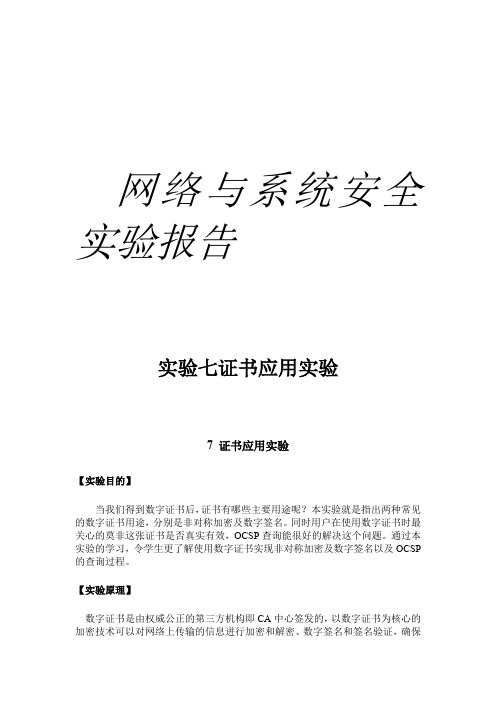
网络与系统安全实验报告实验七证书应用实验7 证书应用实验【实验目的】当我们得到数字证书后,证书有哪些主要用途呢?本实验就是指出两种常见的数字证书用途,分别是非对称加密及数字签名。
同时用户在使用数字证书时最关心的莫非这张证书是否真实有效,OCSP查询能很好的解决这个问题。
通过本实验的学习,令学生更了解使用数字证书实现非对称加密及数字签名以及OCSP 的查询过程。
【实验原理】数字证书是由权威公正的第三方机构即CA中心签发的,以数字证书为核心的加密技术可以对网络上传输的信息进行加密和解密、数字签名和签名验证,确保网上传递信息的机密性、完整性,以及交易实体身份的真实性,签名信息的不可否认性,从而保障网络应用的安全性。
数字证书采用公钥密码体制,即利用一对互相匹配的密钥进行加密、解密。
每个用户拥有一把仅为本人所掌握的私有密钥(私钥),用它进行解密和签名;同时拥有一把公共密钥(公钥)并可以对外公开,用于加密和验证签名。
当发送一份保密文件时,发送方使用接收方的公钥对数据加密,而接收方则使用自己的私钥解密,这样,信息就可以安全无误地到达目的地了,即使被第三方截获,由于没有相应的私钥,也无法进行解密。
通过数字的手段保证加密过程是一个不可逆过程,即只有用私有密钥才能解密。
用户也可以采用自己的私钥对信息加以处理,由于密钥仅为本人所有,这样就产生了别人无法生成的文件,也就形成了数字签名。
采用数字签名,能够确认以下两点:(1)保证信息是由签名者自己签名发送的,签名者不能否认或难以否认;(2)保证信息自签发后到收到为止未曾作过任何修改,签发的文件是真实文件。
数字证书可用于:发送安全电子邮件、访问安全站点、网上证券、网上招标采购、网上签约、网上办公、网上缴费、网上税务等网上安全电子事务处理和安全电子交易活动,数字证书的格式一般采用X.509国际标准。
【实验预备知识点】1.在通信过程中,使用数字证书来进行非对称加密通信的过程是怎样?2.什么是会话密钥加密?3.OCSP的产生原因和实现的关键是什么?4.OCSP查询的过程是怎样的?5.怎样利用数字证书提供身份认证?【实验环境】1.客户端硬件要求:Pentium 2 400Mhz 以上,256M内存,与服务器的网络连接。
数字证书实验报告

数字证书实验报告篇一:电子商务实验报告数字证书的使用实验三数字证书的使用实验目的:1. 掌握数字证书的配置内容及配置方法 2. 了解数字证书的作用及使用方法 3. 掌握使用数字证书访问安全站点的方法 4.利用数字证书发送签名邮件和加密邮件实验环境: Internet、Internet Explorer、Outlook Express主要内容:1. 申请数字证书,并查看数字证书的内容。
2.将试用型数字证书安装捆绑到对应的电子邮件3发送数字签名电子邮件4. 发送数字证书加密邮件实验步骤:一、数字证书的申请1.登录中国数字认证网(.),申请个人数字证书以电子邮件证书的申请为例,申请数字证书的一般过程为:(1)首先进入中国数字认证网中心网站(.com),进入免费数字证书申请窗口;(2)如果是第一次使用,请先下载根证书;(3)申请个人安全电子邮件证书;(4)填写注册表,确认提交信息后等待审批结果;(5)提交如图2-1所示:图2-1 免费证书的申请(6)申请成功,下载并安装证书如图2-2所示图 2-2 下载安装证书窗口(6)安装成功2.证书的导出、导入(1)证书的导出单击选中要导出的证书,单击“导出”按钮后按证书管理器导出向导进行操作(选择好文件的路径)直至成功导出证书提示,就完成证书的导出。
如图2-3所示:图 2-3 证书的导出窗口注意:系统询问是否私钥跟证书一起导出,选择“是”导出私钥的数字证书文件是PFX格式。
输入私钥的保护密码,根据系统提示选择导出文件的路径及文件名。
证书管理器导出向导完成导出任务。
(2)数字证书的导入A.选择导出的证书文件,选择“安装证书”进入证书导入向导。
B.与导出步骤相同,点击图2-3的导入。
二.发送具有数字签名的电子邮件在发送签名邮件之前,你首先要下载你的数字证书,即将你申请的数字证书导入到你的系统中;之后还必须将数字证书跟电子邮件绑定,也就是还必须完成“在Outlook Express中设置你的数字证书”使电子邮件帐号对应相应的数字证书;这些事做完之后才能发送数字签名电子邮件。
数字证书实验报告
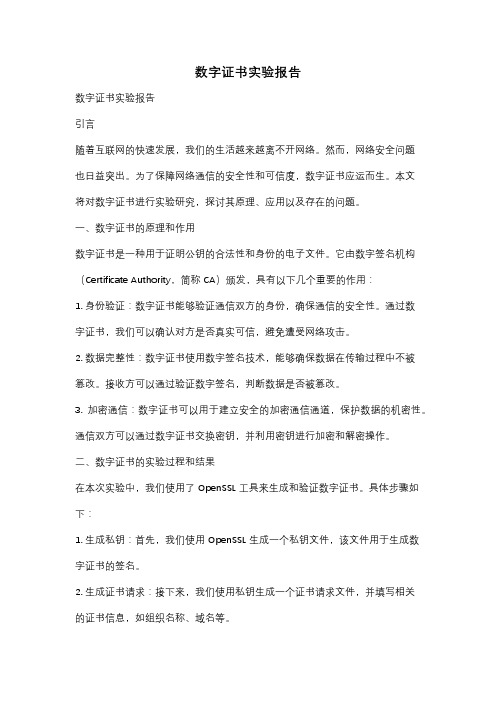
数字证书实验报告数字证书实验报告引言随着互联网的快速发展,我们的生活越来越离不开网络。
然而,网络安全问题也日益突出。
为了保障网络通信的安全性和可信度,数字证书应运而生。
本文将对数字证书进行实验研究,探讨其原理、应用以及存在的问题。
一、数字证书的原理和作用数字证书是一种用于证明公钥的合法性和身份的电子文件。
它由数字签名机构(Certificate Authority,简称CA)颁发,具有以下几个重要的作用:1. 身份验证:数字证书能够验证通信双方的身份,确保通信的安全性。
通过数字证书,我们可以确认对方是否真实可信,避免遭受网络攻击。
2. 数据完整性:数字证书使用数字签名技术,能够确保数据在传输过程中不被篡改。
接收方可以通过验证数字签名,判断数据是否被篡改。
3. 加密通信:数字证书可以用于建立安全的加密通信通道,保护数据的机密性。
通信双方可以通过数字证书交换密钥,并利用密钥进行加密和解密操作。
二、数字证书的实验过程和结果在本次实验中,我们使用了OpenSSL工具来生成和验证数字证书。
具体步骤如下:1. 生成私钥:首先,我们使用OpenSSL生成一个私钥文件,该文件用于生成数字证书的签名。
2. 生成证书请求:接下来,我们使用私钥生成一个证书请求文件,并填写相关的证书信息,如组织名称、域名等。
3. 向CA申请证书:我们将证书请求文件发送给CA,申请数字证书。
CA会对我们的身份进行验证,并签发相应的数字证书。
4. 安装数字证书:一旦我们收到CA签发的数字证书,我们就可以将其安装到服务器或客户端上,以便进行安全通信。
通过实验,我们成功生成了数字证书,并成功安装到服务器上。
在安全通信过程中,我们验证了数字证书的有效性,确保通信的安全性和可信度。
三、数字证书存在的问题和挑战尽管数字证书在保障网络通信安全方面发挥着重要作用,但仍然存在一些问题和挑战:1. CA的可信度:数字证书的可信度依赖于签发机构(CA)的可信度。
数字证书实验报告
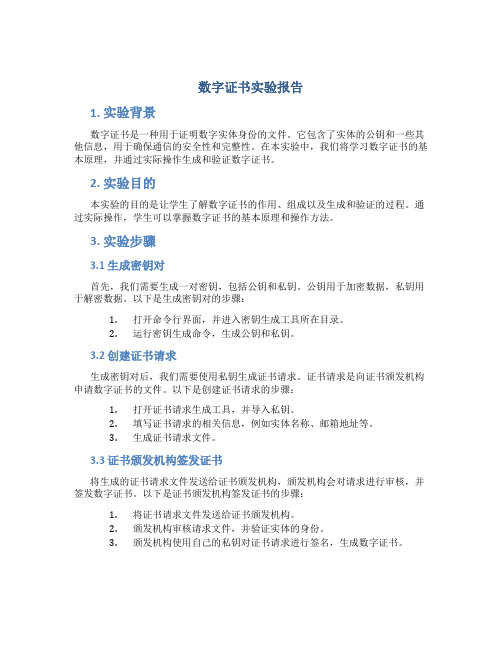
数字证书实验报告1. 实验背景数字证书是一种用于证明数字实体身份的文件。
它包含了实体的公钥和一些其他信息,用于确保通信的安全性和完整性。
在本实验中,我们将学习数字证书的基本原理,并通过实际操作生成和验证数字证书。
2. 实验目的本实验的目的是让学生了解数字证书的作用、组成以及生成和验证的过程。
通过实际操作,学生可以掌握数字证书的基本原理和操作方法。
3. 实验步骤3.1 生成密钥对首先,我们需要生成一对密钥,包括公钥和私钥。
公钥用于加密数据,私钥用于解密数据。
以下是生成密钥对的步骤:1.打开命令行界面,并进入密钥生成工具所在目录。
2.运行密钥生成命令,生成公钥和私钥。
3.2 创建证书请求生成密钥对后,我们需要使用私钥生成证书请求。
证书请求是向证书颁发机构申请数字证书的文件。
以下是创建证书请求的步骤:1.打开证书请求生成工具,并导入私钥。
2.填写证书请求的相关信息,例如实体名称、邮箱地址等。
3.生成证书请求文件。
3.3 证书颁发机构签发证书将生成的证书请求文件发送给证书颁发机构,颁发机构会对请求进行审核,并签发数字证书。
以下是证书颁发机构签发证书的步骤:1.将证书请求文件发送给证书颁发机构。
2.颁发机构审核请求文件,并验证实体的身份。
3.颁发机构使用自己的私钥对证书请求进行签名,生成数字证书。
3.4 验证数字证书在接收到数字证书后,我们需要验证证书的合法性。
以下是验证数字证书的步骤:1.获取证书的公钥和签名。
2.使用证书颁发机构的公钥对签名进行解密,获取证书请求。
3.验证证书请求中的信息是否与实际情况相符。
4.验证证书请求中的签名是否与证书颁发机构的公钥匹配。
4. 结果分析通过以上实验步骤,我们成功地生成了数字证书,并验证了证书的合法性。
数字证书在确保通信安全和身份验证方面发挥了重要作用。
5. 实验总结本实验通过实际操作,使学生了解了数字证书的生成和验证过程。
数字证书是一种重要的安全工具,应用广泛于网络通信和身份验证领域。
数字证书 实验报告

数字证书实验报告数字证书实验报告一、引言数字证书是一种用于验证和保护信息安全的技术手段,广泛应用于网络通信、电子商务等领域。
本实验旨在通过实际操作和观察,深入了解数字证书的原理、功能以及应用。
二、实验准备1. 实验环境:使用一台安装有操作系统的计算机。
2. 实验材料:数字证书生成工具、浏览器。
三、实验过程1. 生成数字证书在实验环境中,我们首先使用数字证书生成工具生成一个自签名的数字证书。
通过填写相关信息,生成证书的私钥和公钥,并将其保存在计算机中。
2. 安装数字证书接下来,我们将生成的数字证书安装到计算机的证书存储区中。
这样,计算机就能够识别和验证该数字证书。
3. 测试数字证书在浏览器中,我们尝试访问使用该数字证书保护的网站。
浏览器会自动检测并加载该数字证书,验证网站的真实性和完整性。
如果数字证书有效,浏览器将显示安全连接的标志,否则会给出警告提示。
四、实验结果通过实验,我们观察到以下现象和结果:1. 数字证书有效性验证:浏览器能够正确加载和验证数字证书,判断网站的真实性和完整性。
2. 安全连接标志:当数字证书有效时,浏览器会显示安全连接的标志,用户可以放心进行网站访问和交互操作。
3. 警告提示:如果数字证书无效或过期,浏览器会给出警告提示,提醒用户潜在的风险。
五、实验分析1. 数字证书的作用:数字证书通过公钥加密和数字签名等技术手段,确保信息在传输过程中的安全性和可信性。
它可以防止信息被篡改、窃取或冒充,有效保护用户的隐私和权益。
2. 数字证书的原理:数字证书基于非对称加密算法,使用公钥加密和私钥解密的方式进行信息传输和验证。
公钥由证书颁发机构签名,私钥由证书持有者保管,确保信息的安全性和可信性。
3. 数字证书的应用:数字证书广泛应用于网络通信、电子商务等领域。
它可以用于网站的身份验证、数据加密传输、电子邮件签名等场景,提供安全可靠的服务。
六、实验总结通过本次实验,我们深入了解了数字证书的原理、功能以及应用。
数字证书实验报告
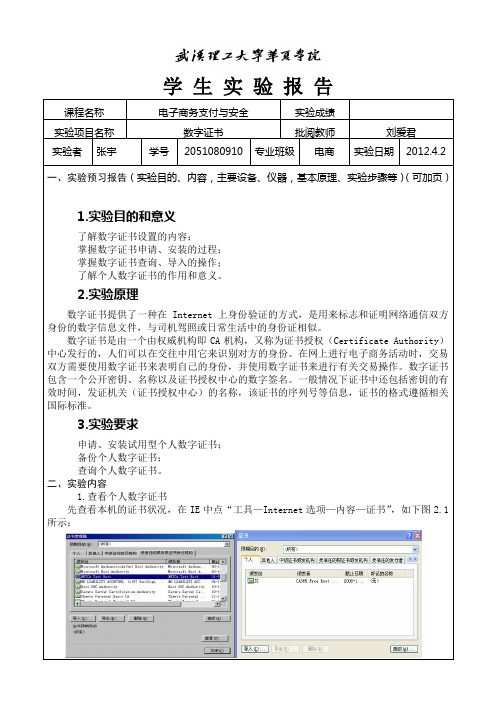
学生实验报告图2.3 查看个人证书 2.4 Internet安全设置2.申请、安装数字证书2.1 下载及安装根证书链⑴请访问试用型个人数字证书申请页面,或https:///等个人数字证书申请免费网站。
中国数字认证网提供四种类型的数字证书:“测试证书”、“免费证书”、“标准证书”,使用不同的证书需要安装相应的根证书,设置“受信任的根证书颁发机构”的实质如果客户端没有安装根证书,系统会提示用户自动安装根下载安装根证书根证书成功安装后成为“受信任的根证书颁发机构”。
从浏览器的“工具”菜单中选择选项”,然后选择“内容”标签,鼠标单击“证书”,然后选择“受信任的根证2.6 查看导入的证书申请个人数字证书⑴进入数字认证网/,“用表格申请证书”料,确认无误后单击继续提交申请表格。
提示:为了进行下面的实验,请选择好证书用途,统一申请电子邮件保护证书。
⑵系统将立即自动签发证书,请您稍等片刻。
如果证书签发成功,则证书下载页面上显示您的证书业务受理号及密码(如图2.7);如果证书签发不成功,则在网页上提示证书签发2.7 申请个人数字证书,出现安装数字证书身份校验页面。
检查试用型个人数字证书是否已安装到自己的计算机上,并对个人数字证书进行备打开浏览器,点击“工具”菜单,选“internet选项”----内容点击“导出”,然后按提示导出证书到计算机的进入证书查询页进行查询数字证书:2.9 查看证书信息按照上述步骤,完成实验,并撰写规范的实验报告。
2.2 申请个人数字证书进入数字认证网/,“用表格申请证书”,在线填写您真实的用户资料,确认无误后单击继续提交申请表格。
4.查询数字证书⑴进入证书查询页进行查询数字证书:。
- 1、下载文档前请自行甄别文档内容的完整性,平台不提供额外的编辑、内容补充、找答案等附加服务。
- 2、"仅部分预览"的文档,不可在线预览部分如存在完整性等问题,可反馈申请退款(可完整预览的文档不适用该条件!)。
- 3、如文档侵犯您的权益,请联系客服反馈,我们会尽快为您处理(人工客服工作时间:9:00-18:30)。
数字证书实验报告篇一:电子商务实验报告数字证书的使用实验三数字证书的使用实验目的:1. 掌握数字证书的配置内容及配置方法 2. 了解数字证书的作用及使用方法 3. 掌握使用数字证书访问安全站点的方法 4.利用数字证书发送签名邮件和加密邮件实验环境: Internet、Internet Explorer、Outlook Express主要内容:1. 申请数字证书,并查看数字证书的内容。
2.将试用型数字证书安装捆绑到对应的电子邮件3发送数字签名电子邮件4. 发送数字证书加密邮件实验步骤:一、数字证书的申请1.登录中国数字认证网(.),申请个人数字证书以电子邮件证书的申请为例,申请数字证书的一般过程为:(1)首先进入中国数字认证网中心网站(.com),进入免费数字证书申请窗口;(2)如果是第一次使用,请先下载根证书;(3)申请个人安全电子邮件证书;(4)填写注册表,确认提交信息后等待审批结果;(5)提交如图2-1所示:图2-1 免费证书的申请(6)申请成功,下载并安装证书如图2-2所示图 2-2 下载安装证书窗口(6)安装成功2.证书的导出、导入(1)证书的导出单击选中要导出的证书,单击“导出”按钮后按证书管理器导出向导进行操作(选择好文件的路径)直至成功导出证书提示,就完成证书的导出。
如图2-3所示:图 2-3 证书的导出窗口注意:系统询问是否私钥跟证书一起导出,选择“是”导出私钥的数字证书文件是PFX格式。
输入私钥的保护密码,根据系统提示选择导出文件的路径及文件名。
证书管理器导出向导完成导出任务。
(2)数字证书的导入A.选择导出的证书文件,选择“安装证书”进入证书导入向导。
B.与导出步骤相同,点击图2-3的导入。
二.发送具有数字签名的电子邮件在发送签名邮件之前,你首先要下载你的数字证书,即将你申请的数字证书导入到你的系统中;之后还必须将数字证书跟电子邮件绑定,也就是还必须完成“在Outlook Express中设置你的数字证书”使电子邮件帐号对应相应的数字证书;这些事做完之后才能发送数字签名电子邮件。
1.在 Outlook Express 中设置数字证书。
1) 在 Outlook Express 中,单击工具菜单中的帐号。
如图1-3所示。
2) 选取邮件选项卡中用于发送安全邮件的邮件帐号,单击属性。
如图1-31。
3) 选取安全选项卡中的从以下地点发送安全邮件时使用数字标识复选框,然后单击数字证书按健。
如图1-32所示。
注意:对于EXPRESS比较新的版本按默认设置就可以了,你可以在工具,选项,安全,数字标识中看到证书信息。
图1-31 选择邮件选项图1-32 选取安全选项卡4) 选择与该帐号有关的数字证书 (只显示与该帐号相对应的电子邮箱的数字证书) 。
如图1-33所示。
5) 如果想查看证书,请单击查看证书,你将会看到详细的证书信息。
如图1-34所示。
点击确定,设置完毕。
图1-33 选择与该帐号有关的数字证书2.发送签名电子邮件图1-34 证书信息用你自己的安全电子邮件证书,发一封签名邮件,内容将你的安全电子邮件证书的信息(包括你的公钥),主题为你的学号。
1) 在 Outlook Express 中,单击工具菜单中的帐号。
如图1-3所示。
2) 选取邮件选项卡中用于发送安全邮件的邮件帐号,单击属性。
如图1-31。
3) 选取安全选项卡中的从以下地点发送安全邮件时使用数字标识复选框,然后单击数字证书按健。
如图1-32所示。
注意:对于EXPRESS比较新的版本按默认设置就可以了,你可以在工具,选项,安全,数字标识中看到证书信息。
图1-31 选择邮件选项图1-32 选取安全选项卡4) 选择与该帐号有关的数字证书 (只显示与该帐号相对应的电子邮箱的数字证书) 。
如图1-33所示。
5) 如果想查看证书,请单击查看证书,你将会看到详细的证书信息。
如图1-34所示。
点击确定,设置完毕。
图1-33 选择与该帐号有关的数字证书三.发送加密邮件图1-34 证书信息要将电子邮件加密,首先你需要有收件人的数字证书。
1.获得对方的数字证书方法一:从CA中心的网站上获得。
(例:。
) 1)登陆,选择“查找和下载他人数字证书”栏目,如图1-39所示。
2)输入E_mail地址:,按“查询并下载”,如图1-40所示。
篇二:数字证书实验报告学生实验报告篇三:数字证书实验报告篇一:数字证书实验报告学生实验报告篇二:电子商务实验报告数字证书的使用实验三数字证书的使用实验目的:1. 掌握数字证书的配置内容及配置方法 2. 了解数字证书的作用及使用方法 3. 掌握使用数字证书访问安全站点的方法 4.利用数字证书发送签名邮件和加密邮件实验环境: internet、internet explorer、outlookexpress主要内容:1. 申请数字证书,并查看数字证书的内容。
2.将试用型数字证书安装捆绑到对应的电子邮件3发送数字签名电子邮件4. 发送数字证书加密邮件实验步骤:一、数字证书的申请以电子邮件证书的申请为例,申请数字证书的一般过程为:(2)如果是第一次使用,请先下载根证书;(3)申请个人安全电子邮件证书;(4)填写注册表,确认提交信息后等待审批结果;(5)提交如图2-1所示:图2-1 免费证书的申请(6)申请成功,下载并安装证书如图2-2所示图 2-2 下载安装证书窗口(6)安装成功2.证书的导出、导入(1)证书的导出单击选中要导出的证书,单击“导出”按钮后按证书管理器导出向导进行操作(选择好文件的路径)直至成功导出证书提示,就完成证书的导出。
如图2-3所示:图 2-3 证书的导出窗口注意:系统询问是否私钥跟证书一起导出,选择“是”导出私钥的数字证书文件是pfx格式。
输入私钥的保护密码,根据系统提示选择导出文件的路径及文件名。
证书管理器导出向导完成导出任务。
(2)数字证书的导入a.选择导出的证书文件,选择“安装证书”进入证书导入向导。
b.与导出步骤相同,点击图2-3的导入。
二.发送具有数字签名的电子邮件在发送签名邮件之前,你首先要下载你的数字证书,即将你申请的数字证书导入到你的系统中;之后还必须将数字证书跟电子邮件绑定,也就是还必须完成“在outlook express中设置你的数字证书”使电子邮件帐号对应相应的数字证书;这些事做完之后才能发送数字签名电子邮件。
1.在 outlook express 中设置数字证书。
1) 在 outlook express 中,单击工具菜单中的帐号。
如图1-3所示。
2) 选取邮件选项卡中用于发送安全邮件的邮件帐号,单击属性。
如图1-31。
3) 选取安全选项卡中的从以下地点发送安全邮件时使用数字标识复选框,然后单击数字证书按健。
如图1-32所示。
注意:对于express 比较新的版本按默认设置就可以了,你可以在工具,选项,安全,数字标识中看到证书信息。
图1-31 选择邮件选项图1-32 选取安全选项卡4) 选择与该帐号有关的数字证书 (只显示与该帐号相对应的电子邮箱的数字证书) 。
如图1-33所示。
5) 如果想查看证书,请单击查看证书,你将会看到详细的证书信息。
如图1-34所示。
点击确定,设置完毕。
图1-33 选择与该帐号有关的数字证书2.发送签名电子邮件图1-34 证书信息用你自己的安全电子邮件证书,发一封签名邮件,内容将你的安全电子邮件证书的信息(包括你的公钥),主题为你的学号。
1) 在 outlook express 中,单击工具菜单中的帐号。
如图1-3所示。
2) 选取邮件选项卡中用于发送安全邮件的邮件帐号,单击属性。
如图1-31。
3) 选取安全选项卡中的从以下地点发送安全邮件时使用数字标识复选框,然后单击数字证书按健。
如图1-32所示。
注意:对于express比较新的版本按默认设置就可以了,你可以在工具,选项,安全,数字标识中看到证书信息。
图1-31 选择邮件选项图1-32 选取安全选项卡4) 选择与该帐号有关的数字证书 (只显示与该帐号相对应的电子邮箱的数字证书) 。
如图1-33所示。
5) 如果想查看证书,请单击查看证书,你将会看到详细的证书信息。
如图1-34所示。
点击确定,设置完毕。
图1-33 选择与该帐号有关的数字证书三.发送加密邮件图1-34 证书信息要将电子邮件加密,首先你需要有收件人的数字证书。
1.获得对方的数字证书方法一:从ca中心的网站上获得。
(例:。
) 1)登陆,选择“查找和下载他人数字证书”栏目,如图1-39所示。
2)输入e_mail地址:,按“查询并下载”,如图1-40所示。
篇三:09级实验数字证书的申请及安装使用实验报告电子商务模拟实验报告班级姓名学号组号时间一、试验目的(本次上机实践所涉及并要求掌握的知识点)1. 了解认证体系的体制结构、功能、作用、业务范围及运行机制。
2. 掌握网上申请个人数字证书的方法。
3.掌握数字证书的导入、导出和安装。
4. 掌握数字证书的配置内容及配置方法。
5. 了解数字证书的作用及使用方法。
6. 利用数字证书发送签名邮件和加密邮件。
二、使用环境(本次上机实践所使用的平台和相关软件)internet、internet explorer、outlook express三、试验内容与步骤(上机实践内容、思想与实现步骤等。
)实验三:1.通过搜索国内认证机构网站,了解其功能、作用及所提供的业务2.在“中国数字认证网”网站()为自己申请“电子邮件保护证书”和“客户身份验证证书”。
3、在北京数字证书认证中心有限公司网站申领试用数字证书。
实验四:1. 发送数字签名电子邮件2. 发送pki加密邮件3. 利用数字证书访问安全站点4. 吊销数字证书的查询四、相关数据记录(记录试验中的中间结果及最终结果数据)实验三:1.浏览“中国数字认证网”网站();2.浏览北京数字证书认证中心有限公司网站。
网址:)(2)阅读用户手册(3)点击“根证书的下载”的按钮,下载并安装根ca 证书。
4. 申请“电子邮件保护证书”和“客户身份验证证书”;5. 在北京数字证书认证中心有限公司网站申领试用数字证书。
(1)登录“中国数字认证网”网站(/retype/zoom/c0ee265b804d2b160b4ec0ce?pn=3&x=0&y= 1268&raww=15&rawh=17&o=png_6_0_0_632_163_17_19_892. 979_1262.879&type=pic&aimh=17&md5sum=504daea496dcbf 06648acd3ab1703ad0&sign=78e4c6a9fc&zoom=&png=2592-6 679&jpg=0-0" target="_blank">点此查看名的邮件时,将看到“数字签名邮件”的提示信息。
